Apple AirPod ir ērti un bezvadu. Bet, ja esat atradis sev pāri un joprojām domājat, kā padarīt lielāko daļu no viņiem, tostarp par to, kā izvairīties no zaudēšanas, mums ir jūsu mugura.
Tas ir diezgan viegli pārī tos savienot ar Apple produktiem un sākt klausīties mūziku, bet, ja vēlaties, lai jūs to izmantotu, ir daudz vairāk jāzina par AirPods. Lūk, kas jums jāzina.
AirPods savienošanas process ilgst trīs sekundes - burtiski. Atveriet uzlādes gadījumu, pagaidiet, līdz tālrunī tiek parādīts uzvedne, pieskarieties Connect un izveidojiet. Neuztraucieties par šo darbību atkārtošanu pārējās Apple ierīcēs, ja vien jūs izmantojat to pašu iCloud kontu Mac vai iPad.
1. Jā, jūs varat savienot tos ar produktiem, kas nav Apple produkti
Ņemiet vērā, ka neliela, skalošanas poga uzlādes gadījuma aizmugurē? Tas ir tas, ko jūs izmantosiet, lai pārītu AirPods ar Android ierīci vai kaut ko citu, kas nedarbojas ar Apple W1 mikroshēmu.
Lai sāktu savienošanu pārī ar kādu jaunu, ievietojiet AirPods savā gadījumā, pēc tam atveriet vāciņu un nospiediet un turiet mazo pogu uzlādes gadījuma apakšējā aizmugurē, līdz mazais LED indikators sāk pulsu. Pēc tam tie jāparāda visos Bluetooth savienojumu iestatījumos Android tālrunī vai datorā vai televizorā. Pilnīgas instrukcijas ir atrodamas šeit.
Ņemiet vērā, ka, kad esat savienots pārī ar citu produktu, kas nav Apple produkts, viņi zaudē daļu savas burvības. AirPod izņemšana no auss nevar pārtraukt mūziku, un arī atskaņošanas vadīklas nedarbosies. Android lietotāji var instalēt šo lietotni, lai pārbaudītu AirPods akumulatora līmeni.
Lai atgrieztos pie AirPods, izmantojot savu iPhone, vienkārši atkal atlasiet "AirPods" no sava iPhone Bluetooth iestatījumiem un viņi pārī savienosies.

2. Lai taupītu akumulatora darbības laiku, turiet vienu un saglabājiet pumpuru maiņu
Es nekad neesmu beidzis AirPod akumulatora ekspluatācijas laiku vienā dienā, bet, ja jūs esat enerģijas lietotājs, kas veic daudz telefona zvanu, iespējams, ka tās ir zemas. Viens AirPod var darboties atsevišķi kā Bluetooth austiņas. Saglabājiet otru, lai uzlādētu, un pēc tam nomainiet to pēc vajadzības. Otrais pumpurs pārņem nemanāmi.
3. Klausieties stereo straumēšanu ar vienu pumpuru
Ja jūs vēlaties dzirdēt dzīvo straumi, vienlaikus darot citas lietas nejauši, atveriet vienu budu, kamēr otrs ir gadījumā. Tas sūknē stereo signālu vienā budā. Pretējā gadījumā, izmantojot abus AirPods, tas saņems tikai vienu auss vērtību stereo.
4. Pārbaudiet sava iPhone akumulatoru
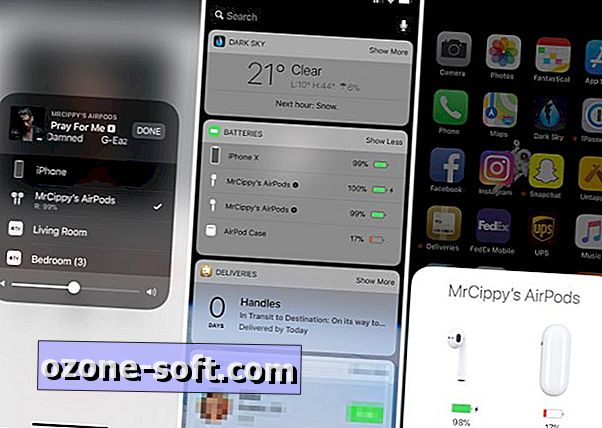
", " modalTemplate ":" {{content}} ", " setContentOnInit ": false} '>
Jums ir pāris opcijas, lai pārbaudītu jūsu AirPod un akumulatora akumulatora stāvokli.
Jūs varat atvērt lādēšanas gadījumu blakus jūsu iPhone, un tālrunim vajadzētu uzrādīt uznirstošo logu ar akumulatora statusu. Vai arī varat pievienot akumulatora logrīku paziņošanas centra šodienas panelim, izmantojot šajā ziņojumā sniegtos norādījumus. Ņemiet vērā, ka akumulatora logrīks iekļaus AirPods tikai tad, ja jūs tos aktīvi izmantojat.
5. Pārbaudiet akumulatora stāvokli Apple Watch režīmā

", " modalTemplate ":" {{content}} ", " setContentOnInit ": false} '>
Ja jums pieder Apple Watch, šeit ir atdzist triks: Izmantojot AirPods, atveriet Apple Center Control Center un pieskarieties akumulatora ikonai. Papildus jūsu pulksteņa akumulatora statu parādīšanai, jūs atradīsiet arī jūsu AirPod statistikas datus.
6. Mainiet AirPods nosaukumu
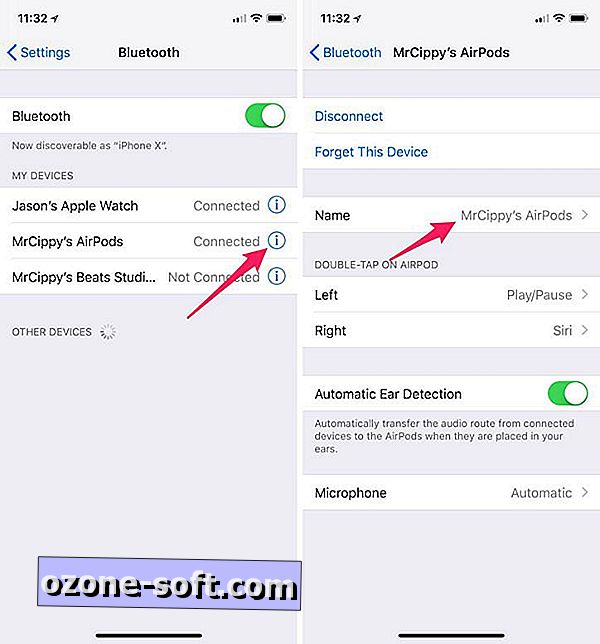
Nav īpašu programmu iestatījumu maiņai un AirPods pielāgošanai. Tā vietā jums tas jādara, izmantojot Bluetooth iestatījumus.
Dodieties uz Iestatījumi > Bluetooth . Pēc tam pieskarieties ikonai "i" blakus jūsu AirPods nosaukumam.
7. Dodiet Siri bagāžu
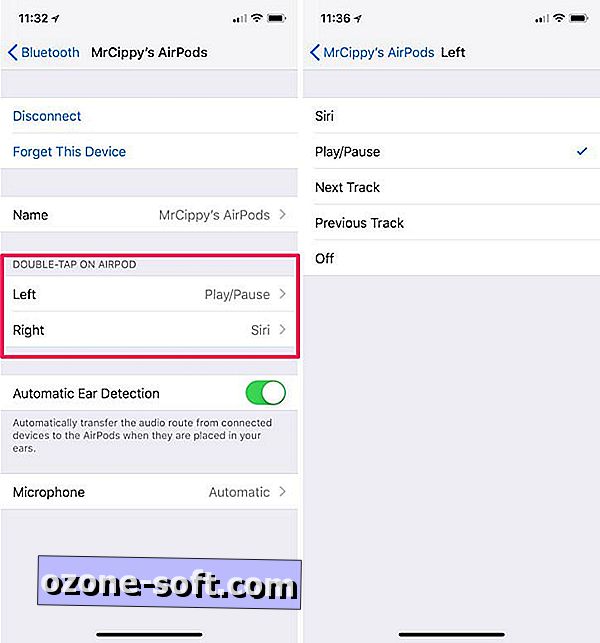
Aplūkojot AirPods iestatījumus, varat mainīt arī dubultpieskāriena funkciju jebkurai auss skaļrunim. Vēlreiz atveriet Iestatījumi > Bluetooth . Pēc tam pieskarieties ikonai "i" blakus jūsu AirPods nosaukumam. Pieskarieties pa kreisi vai pa labi, lai mainītu katra AirPod funkcionalitāti vai vispār atspējotu jebkādu dubultpieskārienu mijiedarbību.
8. Izmantojiet AirPods kā dzirdes aparātu
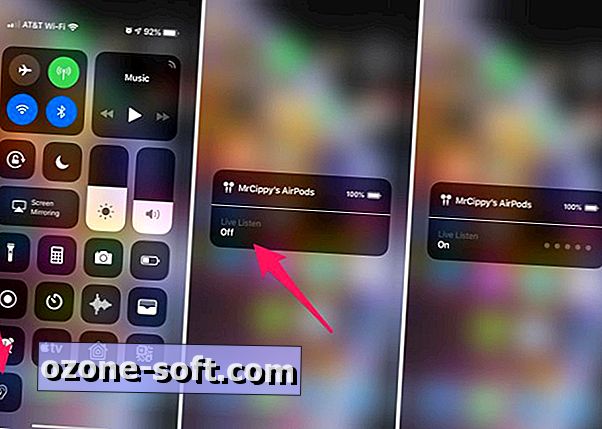
Izmantojot iOS 12, Apple pievienoja funkciju, kas tiek saukta par Live Listen, kas būtībā pārvērš jūsu AirPod ierīcēs pēc pieprasījuma. Ir nedaudz iestatīšanas, kas jums būs jādara, bet pēc tam, kad tas ir paveikts, tālruni var novietot uz galda, kas atrodas tuvāk personai, ar kuru runājat, un tas nosūtīs skaņu uz jūsu AirPod.
Savā iPhone dodieties uz Iestatījumi > Vadības centrs > Pielāgot vadīklas un pieskarieties zaļajam simbolam “+” blakus dzirdes opcijai. Pēc tam, kad jums ir nepieciešams izmantot jūsu AirPod ierīcē ievietoto funkciju un iPhone ierīcē atveriet vadības centru un atlasiet dzirdes ikonu un pēc tam Live Listen . Izslēdziet funkciju, atkārtojot šos pēdējos soļus vadības centrā.
9. Izmantojiet AirPods datorā
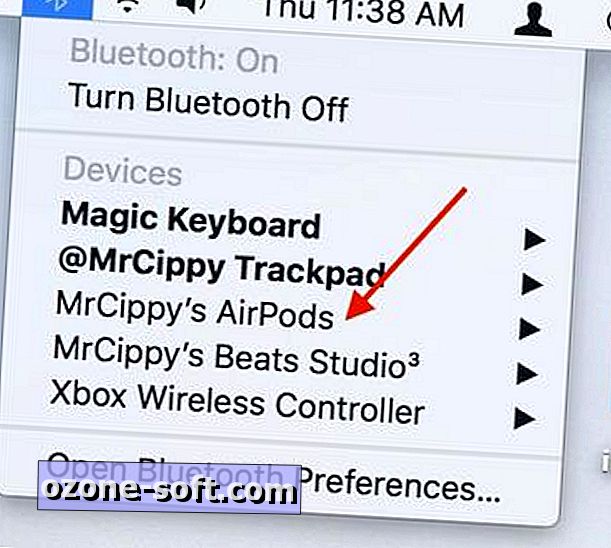
Ja vēlaties izmantot AirPods, lai klausītos visu skaņu, kas nāk no jūsu Mac, jums būs jāizvēlas tā kā audio izejas ierīce.
Lai to izdarītu, izvēlnes joslā noklikšķiniet uz Bluetooth ikonas un izvēlieties AirPods> Connect.
Varat arī izmantot AirPlay ikonu iTunes, lai izvēlētos AirPods, lai straumētu mūziku no sava Mac uz ausīm. Tomēr mana pieredze, kas saistīta ar pieslēgšanos AirPods, izmantojot AirPlay iTunes, ir bijusi neveiksmīga; galvenokārt garām.
10. Pielāgojiet Mac vadīklas
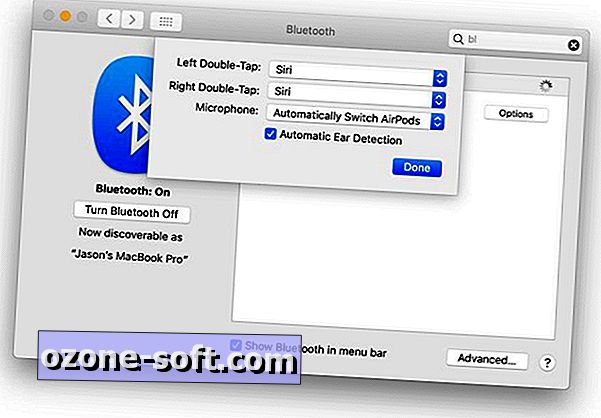
Es neesmu pārliecināts, kāpēc es nekad neesmu mēģinājis pielāgot AirPod iestatījumus Mac datorā. Es domāju, ka tas ir tāpēc, ka mana primārā ierīce to izmantošanai ir mans iPhone. Neskatoties uz to, 9to5Mac ziņojumā detalizēti aprakstīts process, kā pielāgot AirPod iestatījumus, lai kontrolētu atskaņošanu un izmantotu Siri.
Izmantojot AirPod savienojumu ar Mac, atveriet System Preferences > Bluetooth . Noklikšķiniet uz Opcijas blakus jūsu AirPod un izmantojiet nolaižamo izvēlni, lai pielāgotu iestatījumus pēc savas izvēles.
11. Dalīšanās ar ierobežojumiem
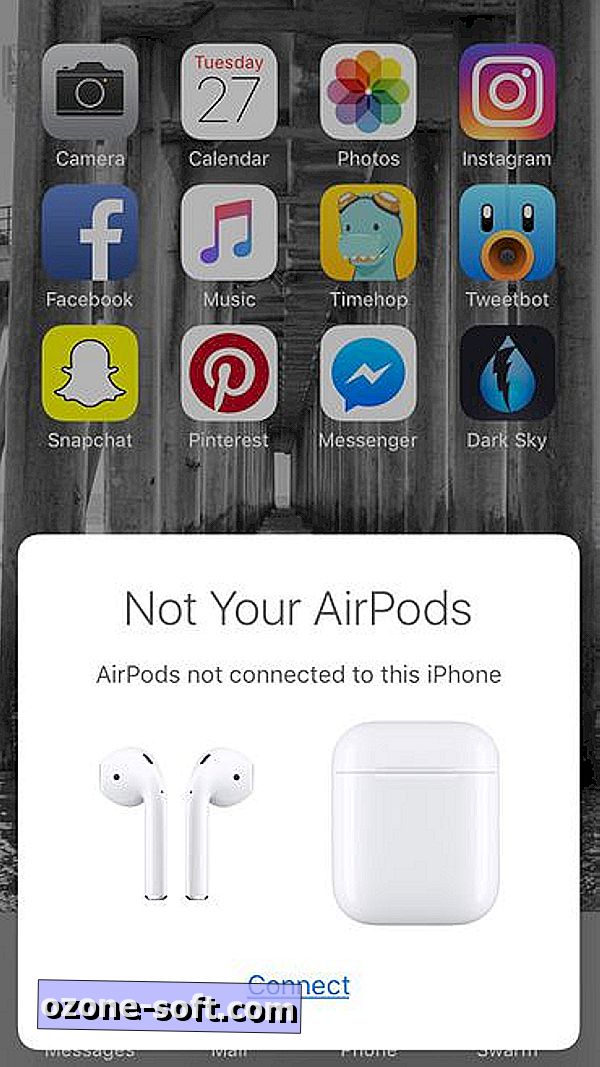
", " modalTemplate ":" {{content}} ", " setContentOnInit ": false} '>
Kas notiek, ja kāds cits mēģina izmantot jūsu AirPod? Ziņojums, kas ļauj viņiem zināt AirPods, nav viņu parādīts. Protams, viņš vai viņa var savienot AirPods ar iPhone, pieskaroties savienojumam, bet tas ir jauki zināt, ka viņi nevar ielauzties jūsu klausīšanās laikā jūsu AirPods bez jums zinot.
12. Koplietojiet mūziku, bet ne zvaniet
AirPods sadalīšana starp diviem cilvēkiem ir kā austiņu koplietošana, atskaitot vadu. Bet, diemžēl, AirPods vienlaicīgi veic vienu mikrofonu. Tas nozīmē, ka divi cilvēki nevar izsaukt vienu tālruņa zvanu. Bet jūs abi varētu klausīties, kamēr runā tikai viena persona.
Mikrofona pienākumus konkrētam AirPod var piešķirt Bluetooth iestatījumu sadaļā, kas atrodas sadaļā Iestatījumi > Bluetooth > pieskarieties "i" blakus jūsu AirPod> Mikrofons .
13. Pārbaudiet, vai jūsu firmware ir atjaunināta
Apple ir mierīgi uzstājis jaunu firmware AirPods, lai palīdzētu izpildīt. Jūs nevarat atjaunināt programmaparatūru manuāli, bet jūs varat pārbaudīt, vai jums ir jaunākā versija.
Izvēlnē Iestatījumi dodieties uz iPhone informāciju, kad AirPod ir jūsu ausīs. Lapas apakšdaļā cilne AirPods parādīs modeļa un sērijas numuru, kā arī programmaparatūras versiju. Pašlaik jaunākā programmaparatūra ir 3.7.2.
Redaktoru piezīme: tas sākotnēji tika publicēts 2016. gada 28. decembrī un ir atjaunināts ar jauniem padomiem un padomiem.













Atstājiet Savu Komentāru